PIXUS iP4200の取扱説明書・マニュアル [全106ページ 18.35MB]
ip4200qsgj.pdf
http://cweb.canon.jp/.../ip4200qsgj.pdf - 18.35MB
- キャッシュ
43845view
106page / 18.35MB
適切な印刷品位が選ばれていない[印刷品質][印刷品位]()を[きれい][高品位]()に設定してください。① プリンタドライバの設定画面を開く ➔ P.44② [基本設定]シートで、[印刷品質]を[きれい]に設定する[きれい]に設定 できないと きや、印刷が改 善されないと きは、[ユーザー設定]を選び、[設定]ボタンをクリックして、より高品位に設定してみてください。① プリントダイアログを開くアプリケーションソフトの[ファイル]メニューから[プリント]を選ぶのが一般的です。② ポップアッ プメニュー から[品位と用 紙の種類]を選び、[詳細設定]をクリックする③ スライドバーを使って、[印刷品位]を[高品位]に設定する用紙の裏表を間違えている用紙の裏表を正しくセットしてください。用紙の印刷面については、『プリンタガイド』の「いろいろな用紙に印刷してみよう」を参照してください。用紙がカールする/インクがにじむ薄い用紙を使用している写真や色の濃い絵など、インクを大量 に使用する印刷をするときは、プロフェッショナルフォトペーパーなどの 写真専用紙に印刷することをお勧めします。➔ P.40プリンタド ライバで正 しい用紙が 選ばれていないプリンタドライバの[基本設定]シート(Windows)、またはプリントダイア ログ(Macintosh)の[用紙の種 類]で、セット する用 紙の種 類と合っているか確認してください。困ったときには印刷面がこすれる/用紙・はがきが汚れる適切な用紙を使用していない給紙ローラが汚れているプリンタの内部が汚れている● 厚い用紙や反りのある用紙を使用していないか確認してください。(P.12)➔ 「使用できない用紙について」● フチなし全面印刷を行っている場合は、用紙の上端および下端の印刷品位が低下する場合があります。お使いの用紙がフチなし全面印刷のできる用紙か確認してください。➔ 『印刷設定ガイド』「用紙がうまく送られない」の「給紙ローラが汚れている」(P.80)にしたがって、給紙ローラをクリーニングしてください。プリンタ の内部に残っ たインクが ついて、用紙が汚 れる場合が あります。プリンタの内部をお手入れしてください。➔『プリンタガイド』の「プリンタの内部をお手入れする」77�
参考になったと評価
 75人が参考になったと評価しています。
75人が参考になったと評価しています。
その他の取扱説明書

6891 view

1727 view








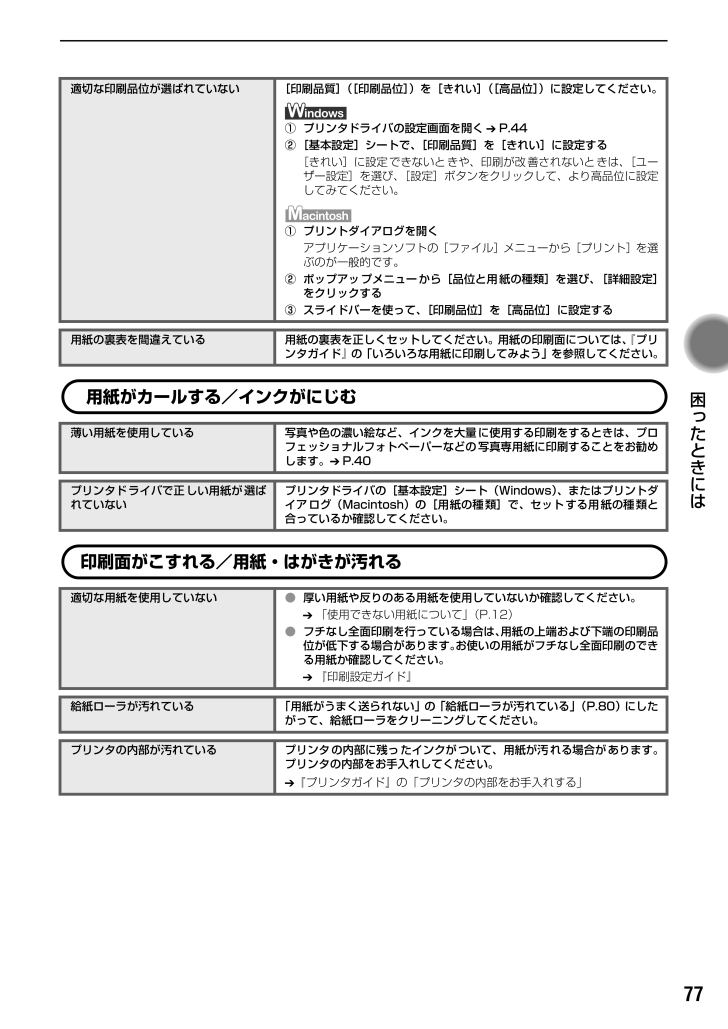
 75人が参考になったと評価しています。
75人が参考になったと評価しています。



